

画世界pro
- 常用工具
- 安卓软件
- 中文
- 06月21日
- 安全监测
- 无病毒
- 无外挂
画世界pro是一款热门的绘画应用,丰富的绘画工具和创作功能,为您提供各种不同类型和粗细的画笔,你可以根据需要选择合适的画笔进行绘画,丰富的颜色选项,你可以根据自己的创意和需求选择合适的颜色。欢迎前来下载!
画世界Pro导入参考图
1.在本站下载安装画世界Pro,打开以后进入App
2.点击左侧菜单栏中有四个小正方形的图标,找到并点击【参考】

3.点击后画布的左上角会有一个【参考】的小界面,选择【添加参考图片】

4.插入好的图片就会出现在【参考】这个界面,可以任意拖动这个窗口,还能随意调节大小

画世界Pro怎么上色不遮盖线稿
1.打开画世界Pro,来到画世界Pro首页,点击【开始创作】

2.点击新建画布,根据实际需要创建合适的画布尺寸

3.打开四叶草图标,点击导入,选择合适的线稿导入
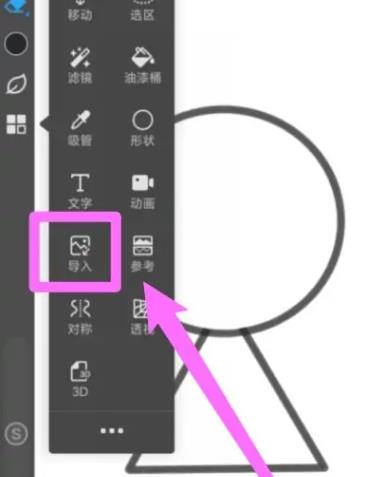
4.打开图层,点击加号新建空白图层
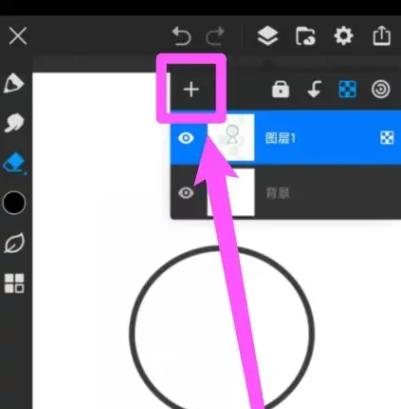
5.长按新建的空白图层至线稿图层下方,将上色区域进行涂抹
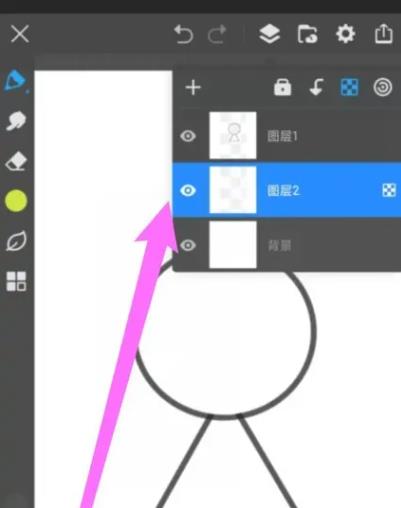
6.颜色涂抹后,点击锁定像素按钮
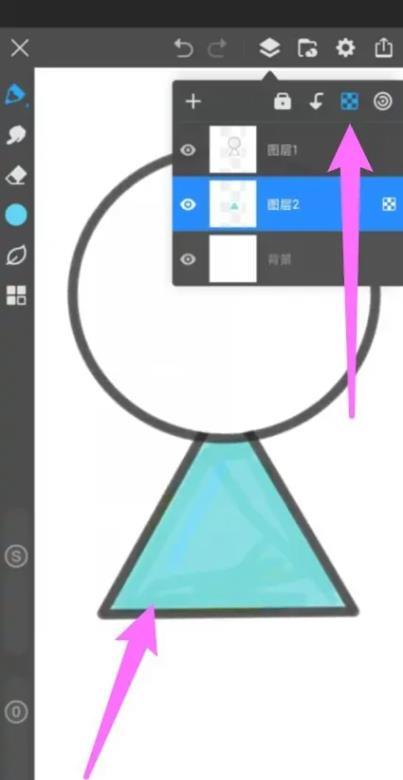
7.选择合适的颜色,使用画笔进行涂抹即可完成上色
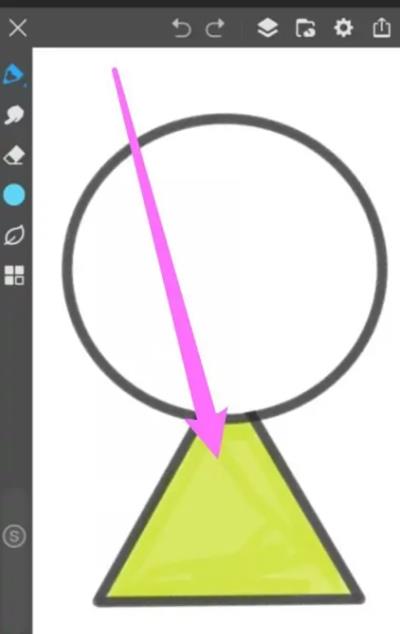
画世界pro动画制作教程
第一步:打开画世界pro软件,新建草稿并进入到绘画的界面。
第二步:点击左侧工具栏中的【动画】工具,如果没在工具栏里面,可以点一下四个小正方形的图标,会把所有的工具显示出来,如图所示:

第三步:打开后画布下方会出现一排新的窗口,上面的三个图标依次为播放、添加帧数和设置,在设置里面能够对秒数和洋葱皮的不透明度进行设置,等我们一帧一帧制作完动画后,就需要调试秒数和预览播放次数,如图所示:

在设置中我们还能看到一个【从图层建立帧】的选项,我们可以先不打开【动画】工具,使用图层工具分层绘制好动画,然后再点击这个,每个图层就会变成一个单独的帧,这个功能也挺方便的,因为图层中有复制图层功能,有的动画只需要重复上一帧,或者稍微修改一下上一帧,如果不想使用洋葱皮一层一层描图,就可以用复制图层功能,非常方便哦。
画世界pro笔刷怎么导入
1、打开画世界pro APP,建立画布,点击铅笔工具

2、点击右下方的三条小杠,选择导入画笔

3、找到下载好的笔刷位置,勾选文件点击确定即可成功导入

图片导入:用户可以导入照片或图片作为底图,进行绘画和创作。
画廊:保存用户的作品,并可随时查看和分享。
分享功能:支持将作品分享到社交媒体平台或发送给朋友,展示自己的创作成果。
无论是专业画家还是刚刚开始学习绘画的人
更新时间:2024/6/21
V2.8.0 更新说明
1、新增笔刷“混色”、“颜色压力”、“笔尖旋转方向”等参数
2、新增了7支内置画笔,包括勾线、水彩以及圆头混色笔刷
3、新增图层列表“常驻展示”功能(仅平板端生效)
5、新增支持打开编辑GIF格式的图片
6、新增画布参考“水平翻转”功能(不记录到过程)
7、新增辅助颜色设置,可用于中空笔、颜色压力等
8、修复GIF导出变色的问题,增加“全局调色盘”、“仿色”等导出选项
9、修复部分设备发布视频到社区后无法播放的问题
10、优化移动图层功能,保持画布缩放状态
11、优化画布调整功能,支持拖动调整
12、其他问题修复及优化